想知道如何在一個小時內做出至少20個精彩的YouTube Shorts嗎?想知道如何在10分鐘內把你的長YouTube影片變成短小的Shorts影片嗎?簡單!只要有了好用的AI Shorts生成器,你就可以輕鬆、快速做出精彩的AI shorts!
我們準備了4款超好用的AI Shorts生成器推薦給你,讓你能用AI工具製作AI Shorts。無論你是YouTube內容創作者、博客寫手、播客主播還是企業人士,都可以使用這些軟體做出精彩的AI Shorts。
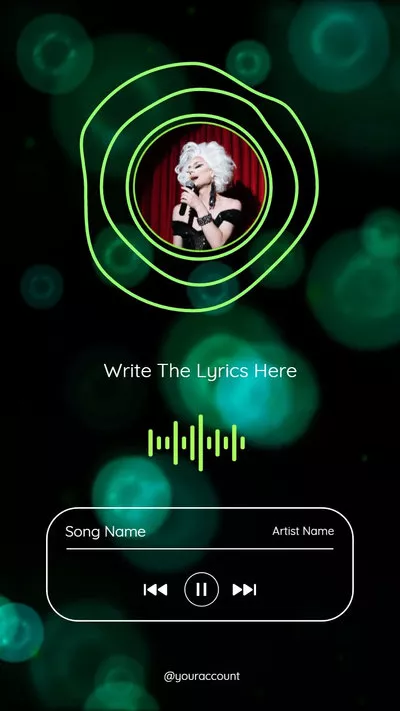

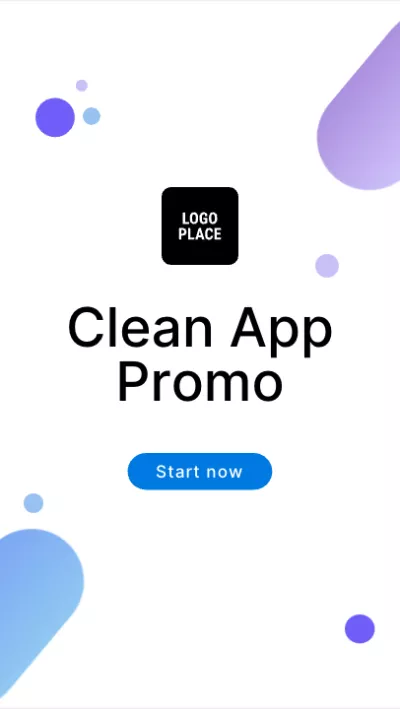
目錄:
1. FlexClip
無論你是第一次製作YouTube Shorts還是經驗老到的YouTube內容創作者,只要你想用AI工具來簡化影片編輯過程,那麼FlexClip - 一款超好用的、功能強大的影片編輯器就是你製作AI Shorts的不二之選!
輕鬆建立精彩的AI Shorts
FlexClip的功能亮點:
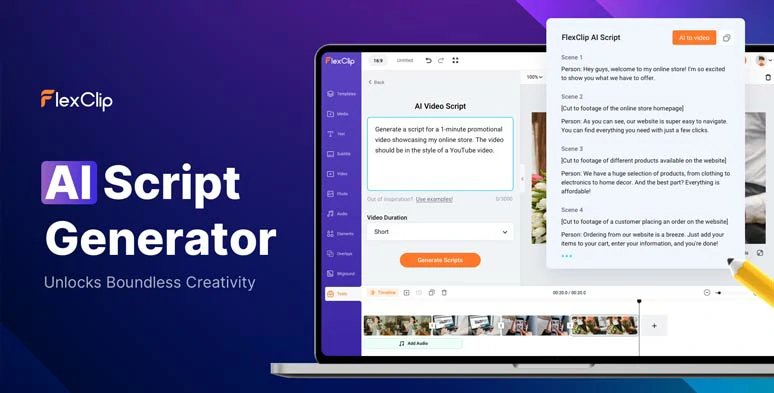
用AI影片腳本生成器生成AI腳本
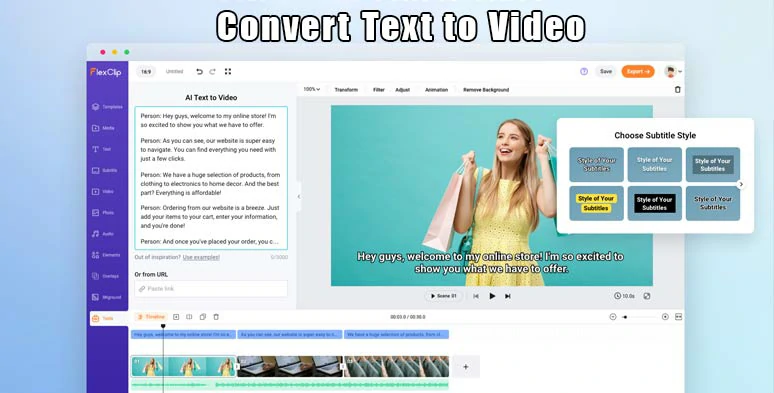
把腳本轉換成影片
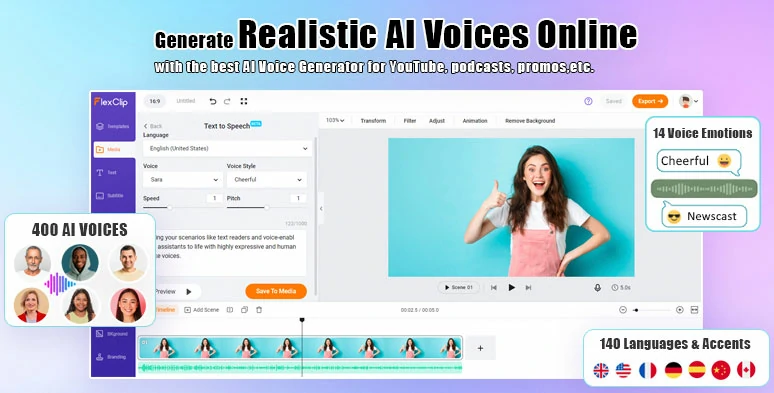
把文字轉成逼真的AI聲音
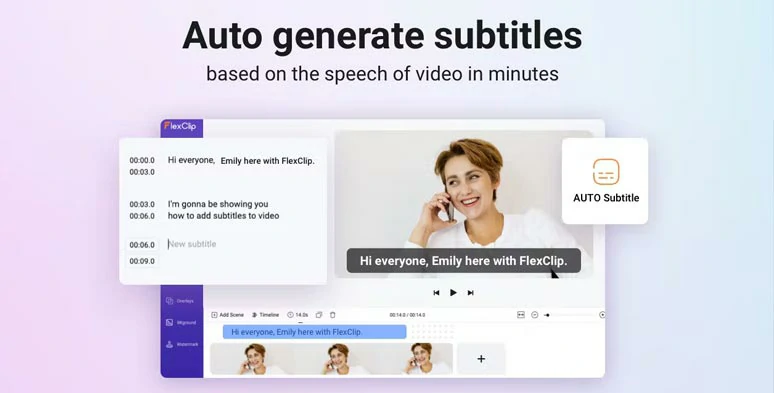
使用AI字幕生成器把音頻轉成字幕
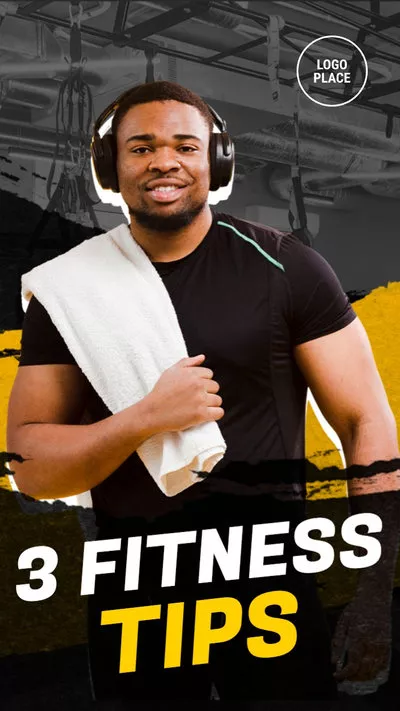
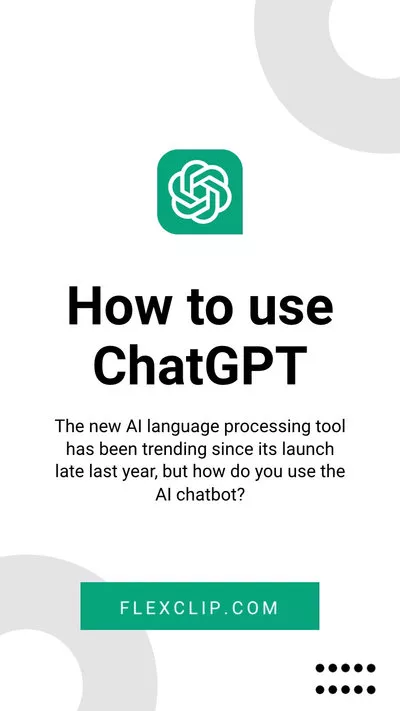
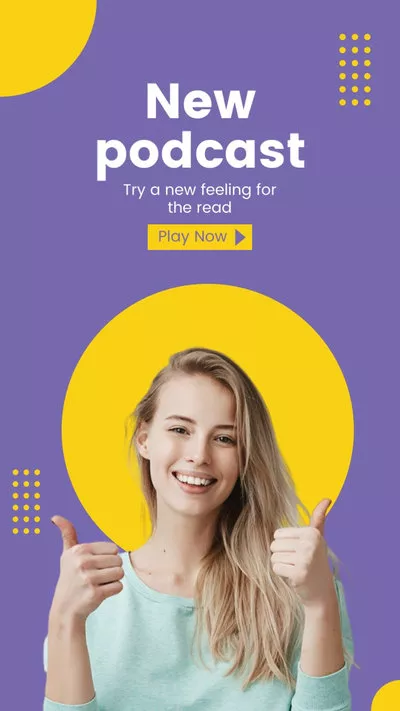
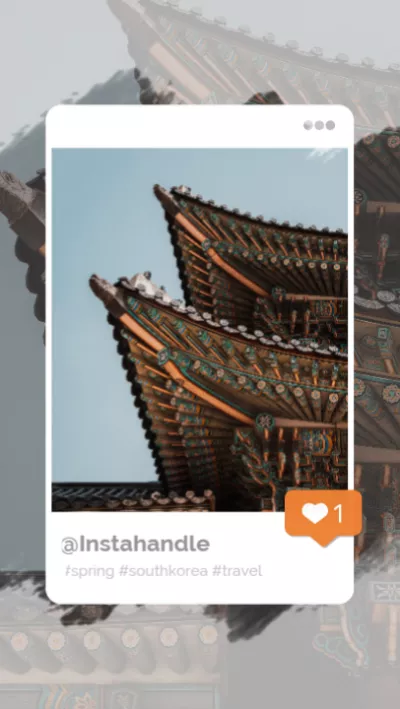
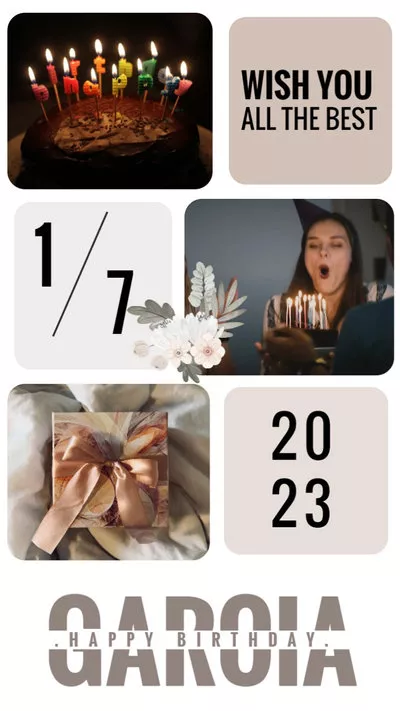
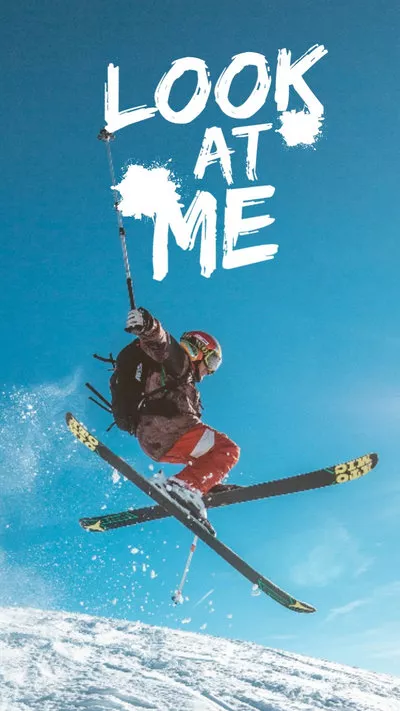
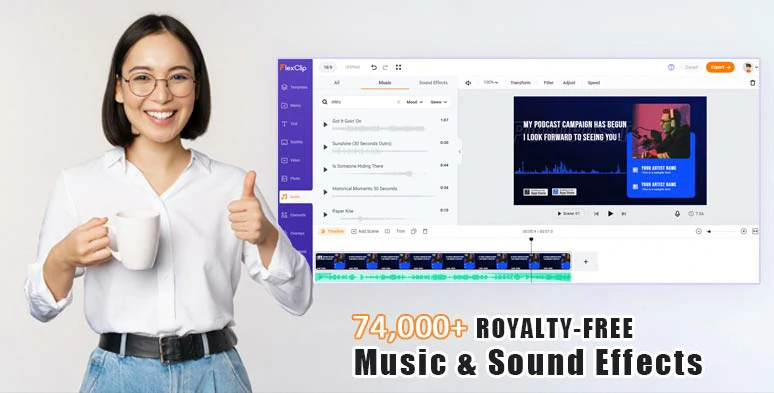
給AI Shorts添加合適的音樂
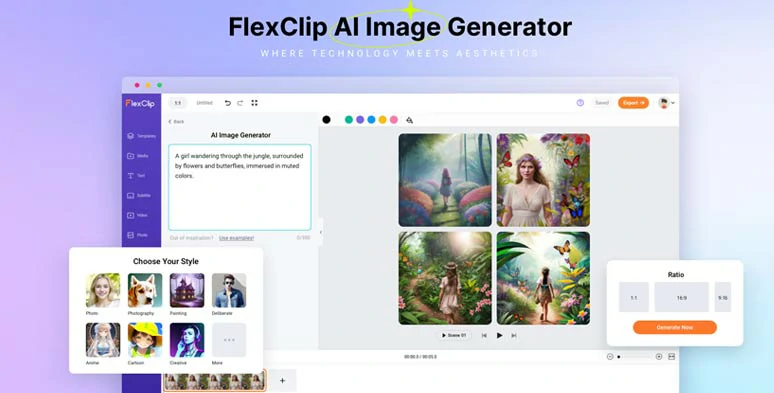
AI文本轉圖片
線上使用FlexClip製作AI Shorts的步驟:
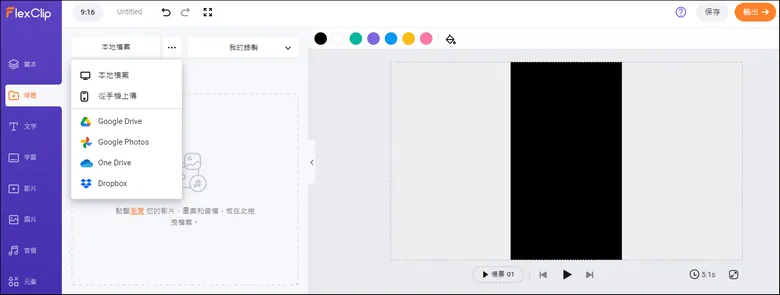
上傳影片素材
點擊【工具】 > AI影片腳本 > 輸入提示詞,比如“寫一段關於如何在家練瑜伽的時長為50秒的YouTube shorts影片腳本,包含簡單易懂的動作指導” > 點擊【生成】按鈕 > 按需求編輯腳本內容。相關閱讀:如何為AI影片腳本編寫提示詞。
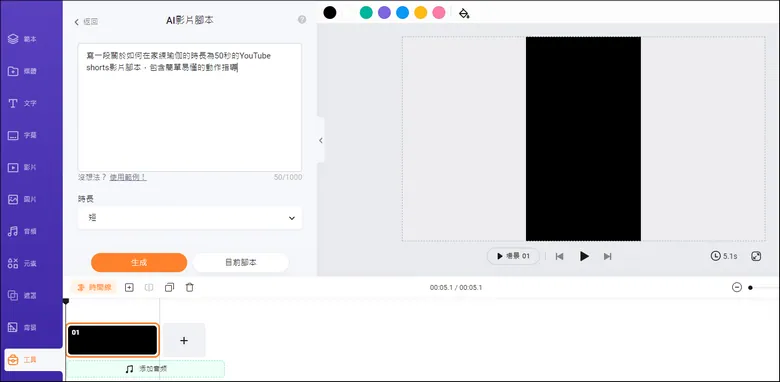
使用AI影片腳本生成器
如果你不喜歡生成的腳本,可以返回上一個頁面,使用提示詞或者重新編輯提示詞再次生成腳本,包括標題、描述、關鍵字、亮點部分、行動呼籲(CTA)、結語等等。
點擊【範本】 > 輸入【yoga】並設置篩選條件(直式),搜索範本 > 預覽並選擇喜歡的範本添加到時間線上。
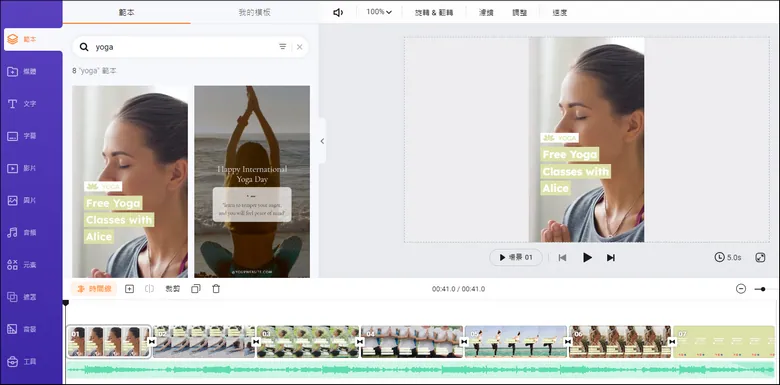
選擇喜歡的範本
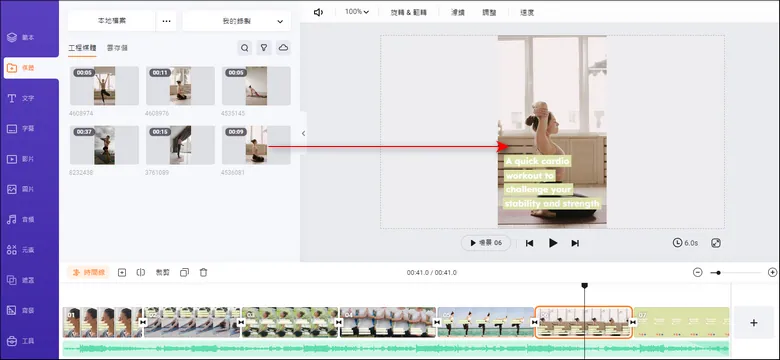
上傳素材替換範本內容
如果自己沒有合適的影片或照片素材也沒關係。點擊側邊欄的【影片】和【圖片】按鈕,輸入關鍵字,從400萬+免版稅的高質量素材中選擇喜歡的影片和圖片吧!
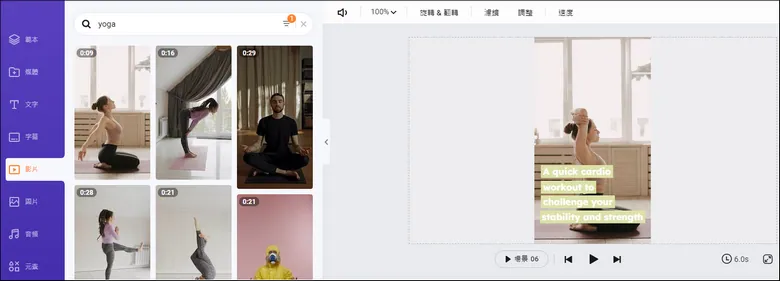
使用資源庫中的照片和影片素材
雙擊文本框 > 輸入文字並設置字體、風格、大小、顏色、背景填充、對齊方式、透明度、層級等等細節。
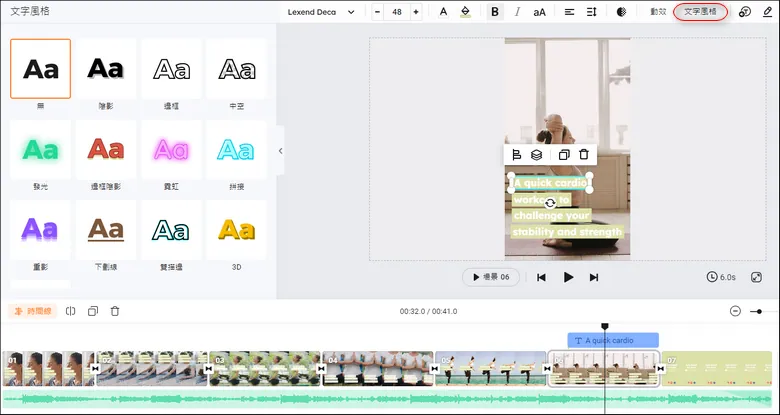
編輯文本風格
點擊畫布上方的【動效】按鈕,為文本選擇合適的動態效果,像是打字機、閃爍、模糊、爆裂、翻轉、霓虹、搖擺等等。你還可以設置動效的時長、速度等等。
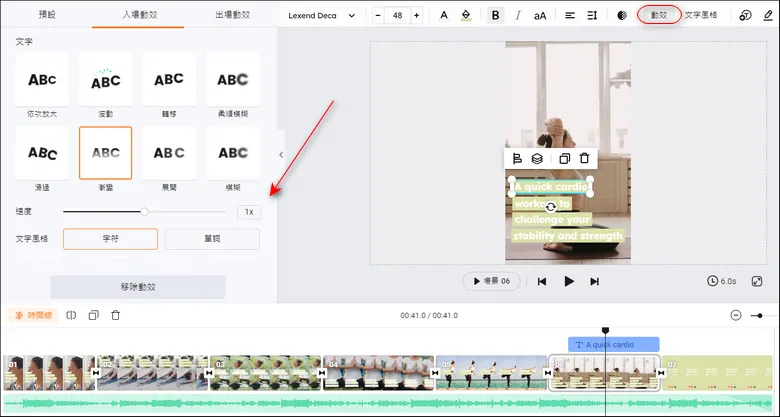
編輯文本動畫
點擊側邊欄的【文字】按鈕,向下滑動滑鼠,從1,000+可編輯的文本樣式中選擇喜歡的設計,比如社交平臺(點贊、評論和訂閱)、個人資料、字幕條、新聞標題、對話框、標注、名人名言、搜索框、地標等主題。因此,你可以輕鬆為AI Shorts製作行動呼籲效果。
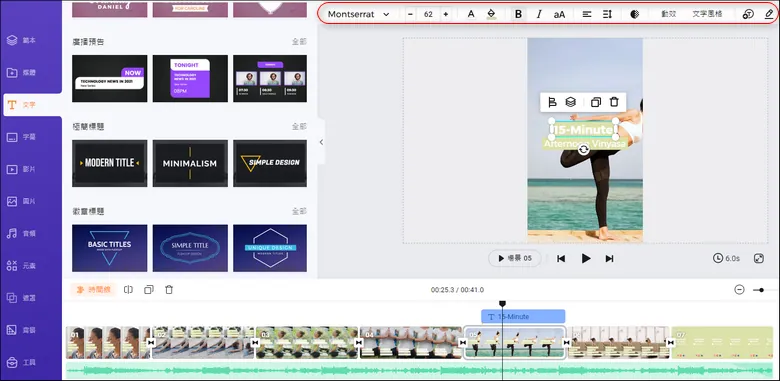
選擇預設文本樣式
點擊【工具】按鈕 > AI影片腳本 > 當前腳本 > 複製片頭內容 > 點擊【工具】 > 文字轉語音 > 選擇語言 > 預覽並選擇喜歡的AI聲音 > 設置聲音風格(友好的、聊天、充滿希望的、開心的等等)、語速和音高 > 複製內容到文本框 > 預覽生成的AI語音 > 點擊【儲存到媒體】按鈕。
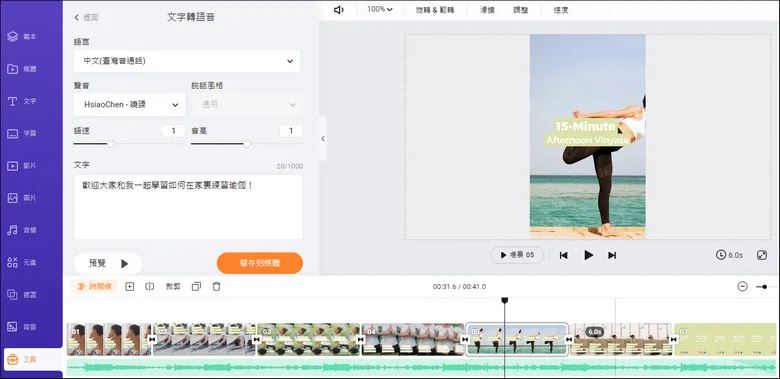
把腳本轉換成AI語音
接下來,重複之前的步驟,把剩下的腳本都轉換成AI語音。這裏有一個小技巧:你可以在文字內適當添加標點符號,這樣生成的語音中就會有自然停頓。
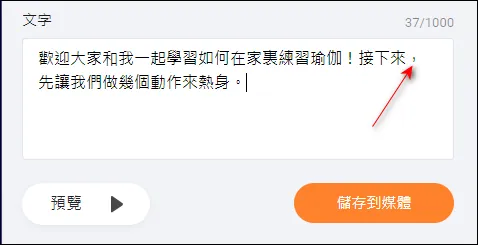
在文本中添加逗號
返回【媒體】部分 > 點擊【音頻】按鈕 > 按順序把AI語音添加到相應的影片軌道下方。你可以裁剪、分割音頻,也可以調整音量。
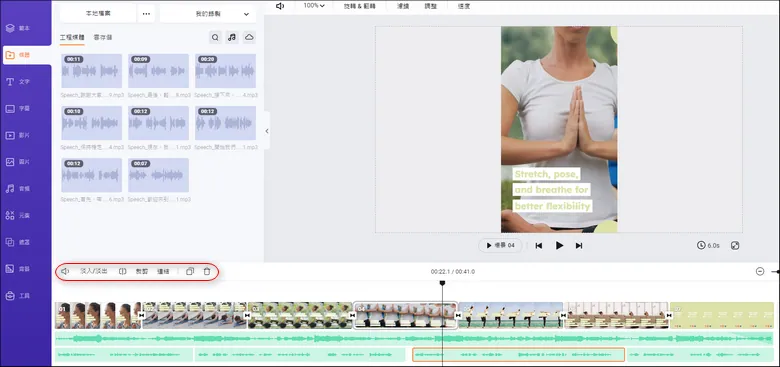
添加AI語音到時間線
為AI Shorts添加字幕是非常有必要的,因為一些觀眾不習慣或者所處場景不合適開聲音,這樣字幕就可以幫助觀眾瞭解影片內容。FlexClip的自動字幕功能可以幫助你輕鬆生成字幕。
點擊【字幕】按鈕 > 自動字幕 > 確認語言 > 點擊【下一步】 > 編輯字幕風格 > 點擊【生成】按鈕。
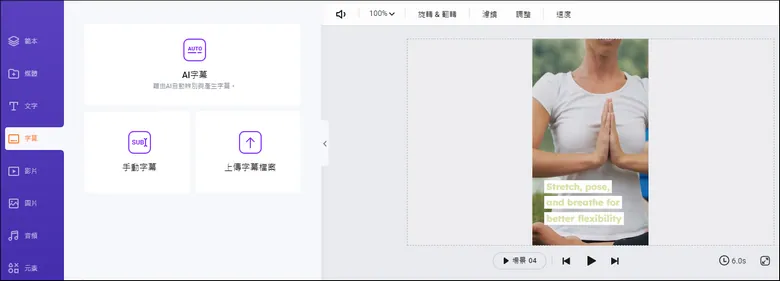
添加自動字幕
現在,檢查自動生成的字幕 > 修改錯誤內容 > 設置字幕的字體、尺寸、顏色、背景填充、加粗、對齊方式、位置等細節。
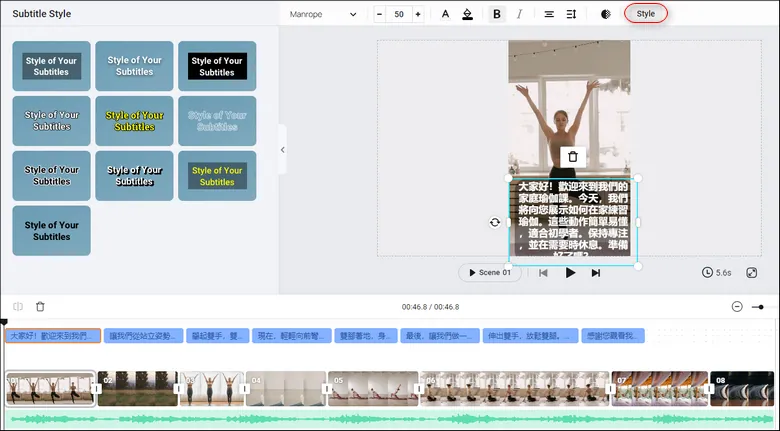
校對字幕內容並編輯細節
如果你覺得某個字幕內容太長,可以定位到某個位置,然後按下【Enter】鍵將其一分為二。同時,你也可以點擊【合併】按鈕將兩個短字幕合二為一。非常方便!
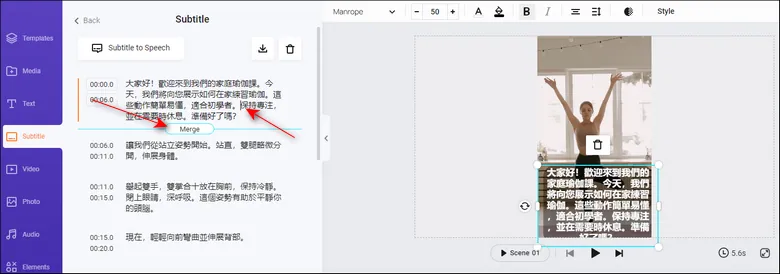
分割或合併字幕
如果你想將字幕內容用於博客文章、郵件或其他用途,可以以SRT等格式下載字幕檔。
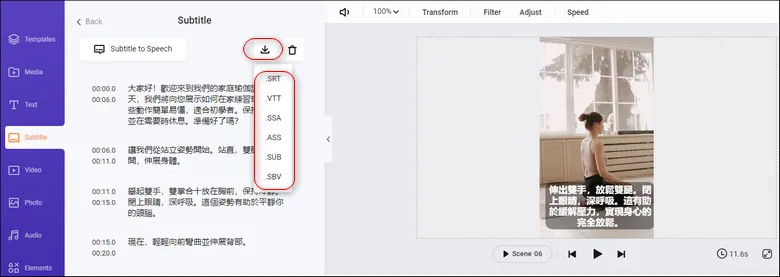
下載字幕檔
點擊【音頻】按鈕 > 輸入“pop、funk、hip-hop、corporate、electronic”等關鍵字搜索富有節奏感的音樂,然後添加到影片中增強愉快氛圍。你也可以搜索“whoosh、swoosh、riser、impact、hit”等音效來增強轉場和文本動畫的效果。
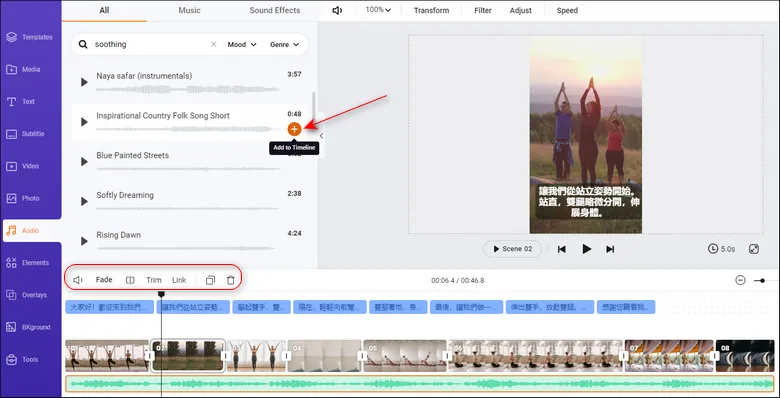
添加合適的音樂和音效
小技巧:疊加多個音軌來模仿現實世界的聽覺體驗。你也可以隨意裁剪、分割音頻,或者添加淡入淡出效果讓不同的音頻能自然過渡。
你還可以上傳自己的影片 > 將影片添加到時間線 > 單擊右鍵 > 選擇【分離音檔】。這樣,你就可以把影片中的音樂分離出來了。是不是非常方便呢?
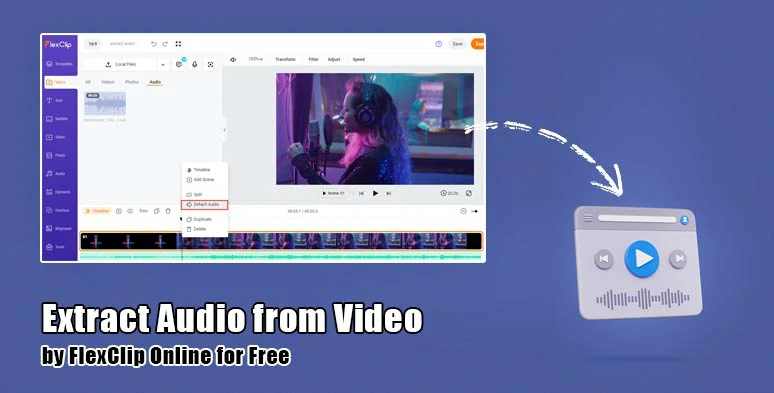
提取音頻
接下來就可以給影片添加酷炫的轉場效果了,像是液體、圓圈、電子故障、交叉縮放、模糊等等;還有更多創意遮罩轉場效果供你挑選,包括鏡頭光暈、散景、刷子擦除、顆粒、潑墨、火焰、雪花、電影膠片感等等。如果有需要的話,你還可以添加有趣的表情符號、動態貼圖、動態插畫等素材來編輯AI Shorts的細節,讓它更加吸引人!
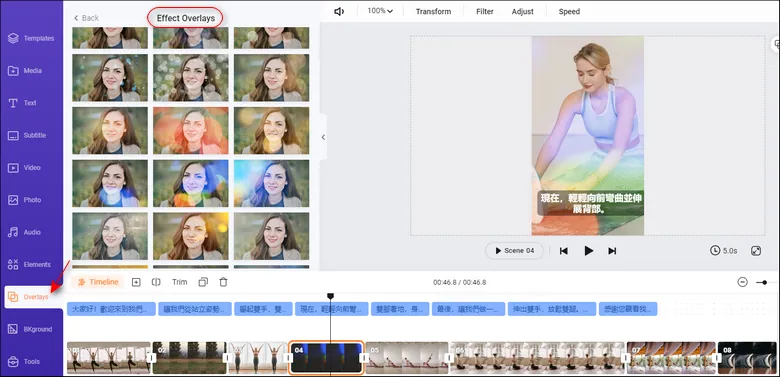
添加轉場等內容
編輯完成後,你可以以MP4格式輸出1080p的影片。然後,你可以選擇將其保存到電腦上,或者分享到YouTube、Google Drive、One Drive、Dropbox、TikTok等平臺。也有可點擊的鏈接供你使用哦!你可以把影片鏈接添加到博客文章、郵件等內容中。
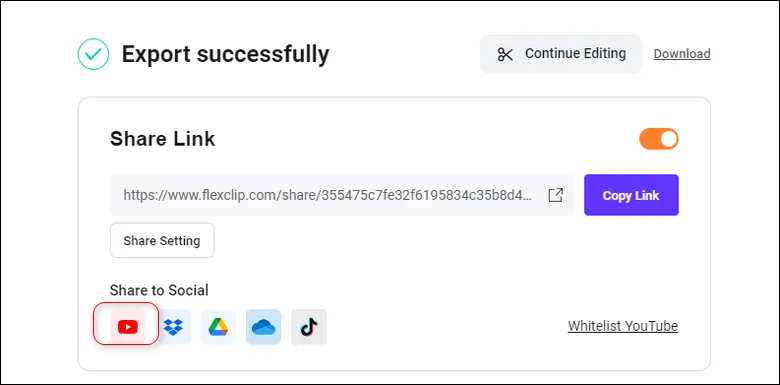
輕鬆分享影片
缺點:
2. Lumen5
如果你想用AI工具把博客文章或者ChatGPT生成的腳本變成精彩的AI YouTube Shorts的話,Lumen5也是個不錯的選擇哦!Lumen5是最早的、最好用的AI影片製作平臺之一,利用人工智慧自動化編輯影片,簡化編輯過程。其簡潔清晰的介面和強大的文字轉影片功能可以幫助你輕鬆做出精彩的AI Shorts!
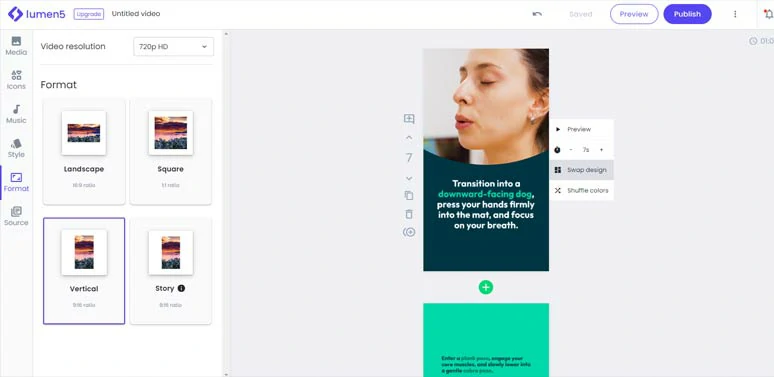
用Lumen5製作精彩的AI Shorts
Lumen5的功能亮點:
用Lumen5線上製作AI Shorts的步驟:
如何用Lumen5製作AI Shorts
缺點:
3. HeyGen
如果你不喜歡在鏡頭前露臉,而且喜歡製作簡單易懂的YouTube教程和解說影片,那就使用HeyGen吧!HeyGen是一款功能強大的AI影片製作軟體,提供AI形象、文字轉語音生成器和將圖像轉換成會說話的照片的功能,讓你能輕鬆做出精彩的AI Shorts。
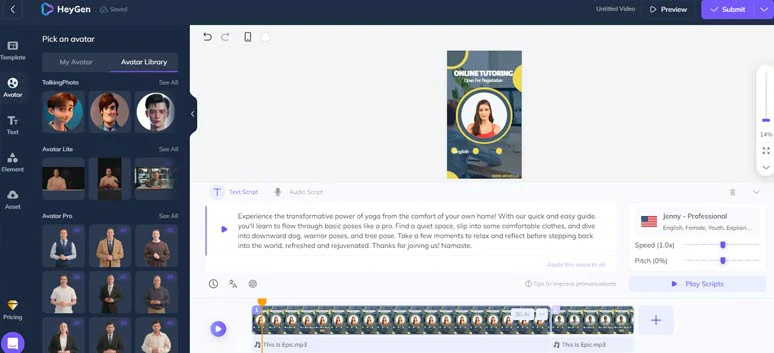
用HeyGen建立AI Shorts
HeyGen的功能亮點:
用HeyGen線上建立AI Shorts的詳細步驟:
如何使用HeyGen建立AI Shorts。
缺點:
4. Opus Clip
最後,如果你是一個發佈了許多流量巨大、點贊和分享量眾多的 YouTube長影片的內容創作者,而現在想利用AI將這些長影片轉換為短影片,該怎麼辦呢?很簡單,使用Opus Clip AI Shorts編輯器!
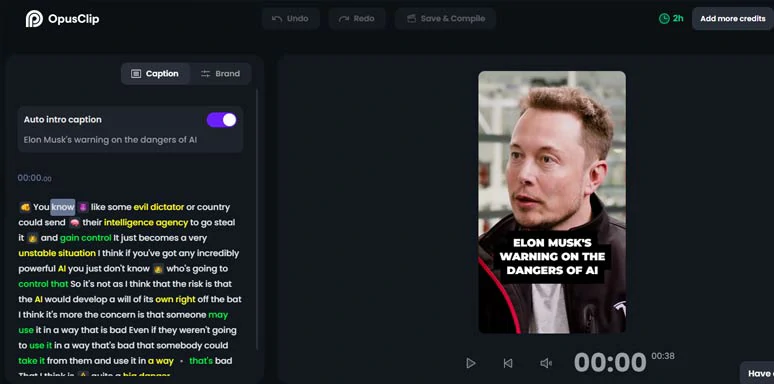
用Opus Clip輕鬆建立AI Shorts
與上述AI Shorts編輯器不同,Opus Clip的AI影片工具可以自動分析YouTube影片URL或者上傳的YouTube影片,然後把一個長影片轉換成多個帶有自動字幕和AI評價的病毒評分(即判斷此影片可以擁有病毒式傳播的潛力)的短影片。
Opus Clip的功能亮點:
用Opus Clip線上建立AI Shorts的具體步驟:
如何用Opus Clip線上建立AI Shorts
缺點:
結語
有了強大的AI Shorts編輯器,你就可以加快YouTube Shorts的編輯進程,並輕鬆地將現有的 YouTube長影片重新製作成吸引人的AI短片。事實上,每一個AI Shorts編輯器都有其特點,而文中所有推薦的AI Shorts編輯器都非常好用,挑選一個喜歡的試試吧!如果你覺得這篇文章有用的話,歡迎分享到Facebook和Twitter等社交平臺,讓其他人也能受益哦!


